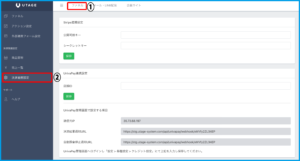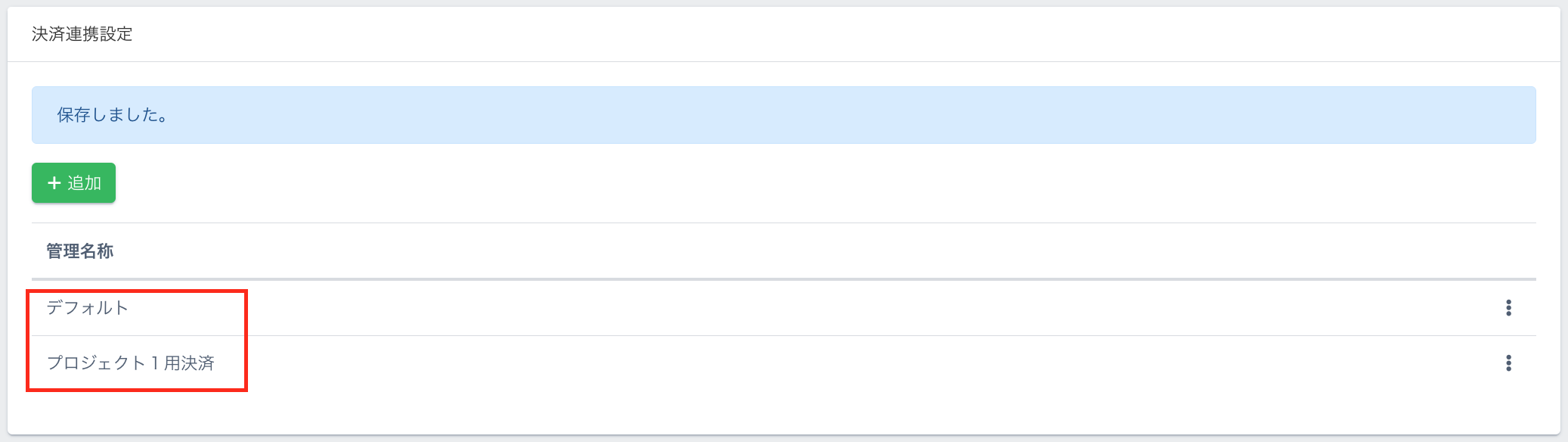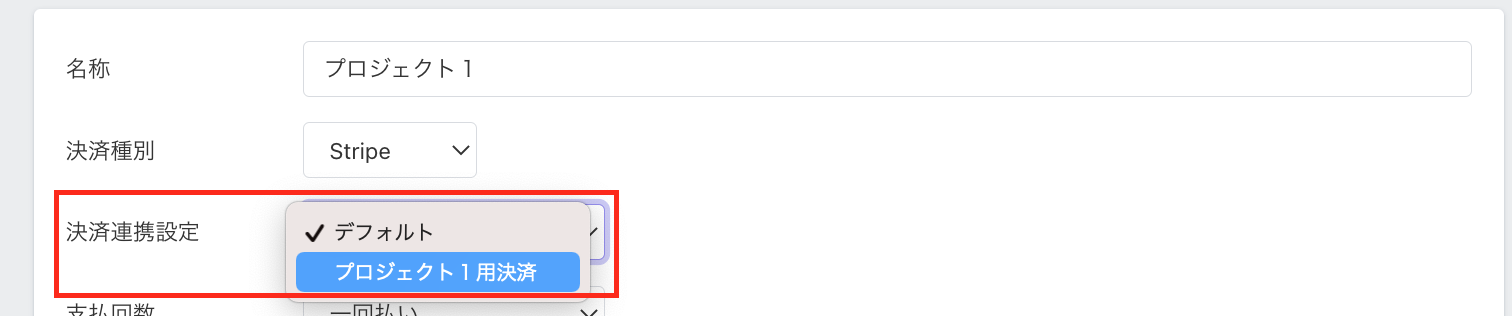Content
決済連携とは?
商品販売時に利用する決済代行会社のアカウントを連携をする機能です。
UTAGEでは「Stripe」「UnivaPay」「AQUAGATES」「テレコムクレジット」「FirstPayment」の決済代行会社のサービスと連携して決済が可能です。
事前に利用したい決済代行会社のアカウントをご用意ください。(決済代行会社のアカウントがない場合、UTAGE単独では決済機能をご利用頂けません)
どの決済代行会社を利用するか迷っている場合:
推奨の決済連携先
利用が必要なケース・利用しなくて良いケース
・利用が必要なケース
【ファネル】機能のページにて商品販売をする場合には、決済連携の設定 が必要です。
・利用しなくて良いケース
商品販売をしない場合には、設定の必要はございません。
アカウント連携方法
1.上メニュー【ファネル】>左メニュー【決済連携設定】をクリックしますと、設定画面が表示されます。
2.連携したい決済方法の必要項目を入力し、【保存】をクリックします。
Stripeを利用する場合
●Stripe連携設定:「公開可能キー」「シークレットキー」をご入力ください。
※各キーは、Stripeにログイン後、「開発者>APIキー」よりご確認ください。
【本番モード】と【テストモード】両方登録しておくことで、ファネル共通設定でモードの切り替えをした際に自動で決済モードが連携されるようになります。
※Stripeの決済連携設定についての詳細はこちらをご参照ください。
UnivaPayを利用する場合
※UnivaPayの旧システムの決済連携設定についての詳細はこちらをご参照ください。
※UnivaPayの新システムの決済連携設定についての詳細はこちらをご参照ください。
テレコムクレジットを利用する場合
※テレコムクレジットの決済連携設定についての詳細はこちらをご参照ください。
AQUAGATESを利用する場合
※AQUAGATESの決済連携設定についての詳細はこちらをご参照ください。
FirstPaymentを利用する場合
※FirstPaymentの決済連携設定についての詳細はこちらをご参照ください。
複数決済アカウントに連携
商品ごとに連携アカウントを変更したい場合、複数決済アカンウトを登録しておくと選択可能になります。
・追加方法
1.【決済連携設定】画面の【共通設定】欄で、【決済アカウント多重化設定】を「利用する」を選択し
【保存】をクリックします。
2.再度【決済連携設定】を開き直すと、設定済みのアカウントは「デフォルト」として保存され、別アカウントを追加することが可能になります。【+追加】をクリックして追加してください。
・商品登録時に連携決済アカウントを選択する
複数アカウントが登録されていると、商品登録時に選択できるようになります。
【登録済みの決済アカウント】
【商品登録画面】
※商品詳細(価格ラインナップ)の設定方法についてはこちらをご参照ください。
次のステップ
検索用キーワード:ユニバペイ、ユニヴァペイ